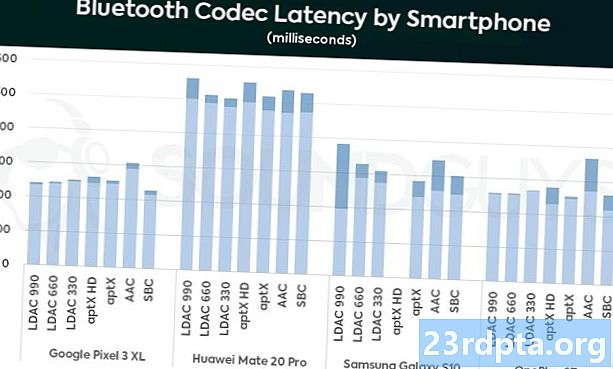Contente
- Opção de backup integrada do Android
- Backup do ADB
- Backups de aplicativos
- Senhas
- Se você está enraizado ...
![]()
Trocar de telefone pode ser uma dor completa. Você não apenas precisa garantir o backup de todos os seus dados, mas também precisa encontrar maneiras de transferir suas contas e garantir a reinstalação de todos os seus aplicativos favoritos.
Nossos revisores em tornaram-se profissionais na troca de dispositivos a cada duas semanas sem muita dor de cabeça. Aqui está como fazemos.
Opção de backup integrada do Android

Nos últimos anos, o Google aperfeiçoou o recurso de backup e restauração do Android. Desde que a opção esteja ativada, o telefone deve salvar os dados do aplicativo, histórico de chamadas, contatos, configurações do dispositivo e até textos SMS na sua conta do Google Drive.
Os backups completos do Android podem ser ativados acessando Configurações> Sistema> Avançado> Backup. Os backups acontecem automaticamente em segundo plano, mas podem ser iniciados manualmente em telefones com Android 8.1 e versões inferiores quando você estiver pronto para trocar de dispositivo.
Ao seguir esse caminho, quando você entra no processo de configuração em um novo telefone Android, o Google deve oferecer a opção de restaurar todos esses dados da nuvem. Basta selecionar o backup mais recente e o aparelho cuidará do resto.
Backup do ADB
Um dos métodos de backup menos conhecidos é o uso da ferramenta ADB (Android debug bridge) do Google. Você pode fazer backup da maioria dos dados do telefone e dos aplicativos instalados. O arquivo de backup é salvo até no seu computador para que possa ser acessado a qualquer momento ou restaurado em qualquer dispositivo Android.
Como esse processo envolve o uso das ferramentas de desenvolvedor do Google, recomendo que você use essa opção apenas se tiver experiência anterior no uso do ADB.
Para começar, você precisa baixar e configurar o Android SDK no seu computador. Depois de ativar as opções de desenvolvedor e a depuração USB no seu smartphone, conecte-o ao computador e verifique se o ADB está funcionando corretamente.
A partir daí, digite e execute backup adb -apk -shared -all -f
Verifique se a tela do seu smartphone não dorme durante o processo de backup ou para de funcionar e não salva todos os dados do seu dispositivo.
Quando seu novo dispositivo estiver configurado e conectado ao computador, execute o restauração adb
Infelizmente, os backups do ADB não são perfeitos e nem sempre funcionam completamente. É uma rota que eu sigo para ter um arquivo de backup no meu computador. Não necessariamente captura tudo.
Backups de aplicativos

O Google também facilita o backup de suas fotos, vídeos e outros arquivos usando o Fotos e o Drive. Com o Google Fotos, você pode optar por fazer backup automático de todas as fotos, capturas de tela e vídeos encontrados no seu telefone na nuvem. O backup desses itens em sua qualidade original contará com o lote de armazenamento on-line, mas o Google se oferecerá para armazenar todos os seus arquivos gratuitamente, se você permitir que a empresa reduza o tamanho de fotos para 16MP e vídeos para 1080p automaticamente.
O Google Drive é ótimo porque permite fazer upload de arquivos do seu telefone e acessá-los de quase qualquer outro dispositivo. Usando o aplicativo, você pode salvar todos os documentos significativos na nuvem e baixá-los para um novo smartphone depois de fazer login com sua Conta do Google.
O Google oferece a cada titular de conta 15 GB de armazenamento gratuito na nuvem para usar da maneira que desejar. Se isso não for suficiente, você pode se inscrever no Google One e pagar por mais espaço.
Além disso, se você tiver alguma informação vital em qualquer um dos seus aplicativos, verifique se algum deles oferece algum tipo de serviço de backup. Se você enviar s pelo WhatsApp, poderá acessar as configurações e fazer com que o aplicativo salve seus registros de bate-papo em uma conta do Google Drive. Você pode se surpreender com o número de aplicativos que oferecem esses tipos de serviços.
Senhas

Um dos pontos mais problemáticos ao alternar entre dispositivos é ter que fazer login novamente em cada aplicativo. Enquanto alguns desenvolvedores implementaram a capacidade de fazer login usando sua conta do Google, muitos exigem um nome de usuário e senha.
A maneira mais fácil de percorrer esse processo é usar um gerenciador de senhas como LastPass ou 1Password. Esses serviços não apenas permitem gerar senhas incrivelmente complexas e mantê-las seguras, usando as APIs de preenchimento automático de senhas adicionadas ao Android no Oreo, mas esses aplicativos podem colar rapidamente suas credenciais para que você não precise se lembrar delas. Obviamente, a API de preenchimento automático não é implementada em todos os aplicativos; portanto, você precisará copiar sua senha diretamente do gerenciador de senhas.
Além disso, vários aplicativos podem autenticar logins de autenticação de dois fatores (2FA). Embora seja altamente recomendável que você proteja todas as suas contas possíveis com algum tipo de 2FA, tenha cuidado ao trocar de telefone.
Os aplicativos 2FA mais populares, como o Google Authenticator, não fazem backup do 2FA na nuvem ou facilitam sua transferência. Felizmente, o aplicativo LastPass Authenticator mantém as coisas salvas para que você possa se mover facilmente entre telefones ou acessar seus códigos 2FA em vários dispositivos.
Se você está enraizado ...

Se você está enraizado, a fantástica ferramenta chamada backup de titânio pode fazer uma cópia quase perfeita de todo o seu smartphone. Além de reinstalar todos os aplicativos existentes no seu aparelho antigo, ele também tenta se lembrar de todas as suas preferências no aplicativo e às vezes pode até mantê-lo conectado.
Obviamente, a ressalva aqui é que você precisa estar enraizado, o que não é uma opção para muitas pessoas. Felizmente, todas as soluções acima proporcionam uma experiência quase perfeita de backup e restauração, para que você não precise se preocupar em saltar para fazer o backup do Titanium funcionar.
Como você faz backup e restaura seu telefone? Deixe-nos saber se perdemos alguma coisa nos comentários.